📧 So stellen Sie ein Exchange -Postfach in einem anderen Postfach wieder her, wenn es gelöscht wurde
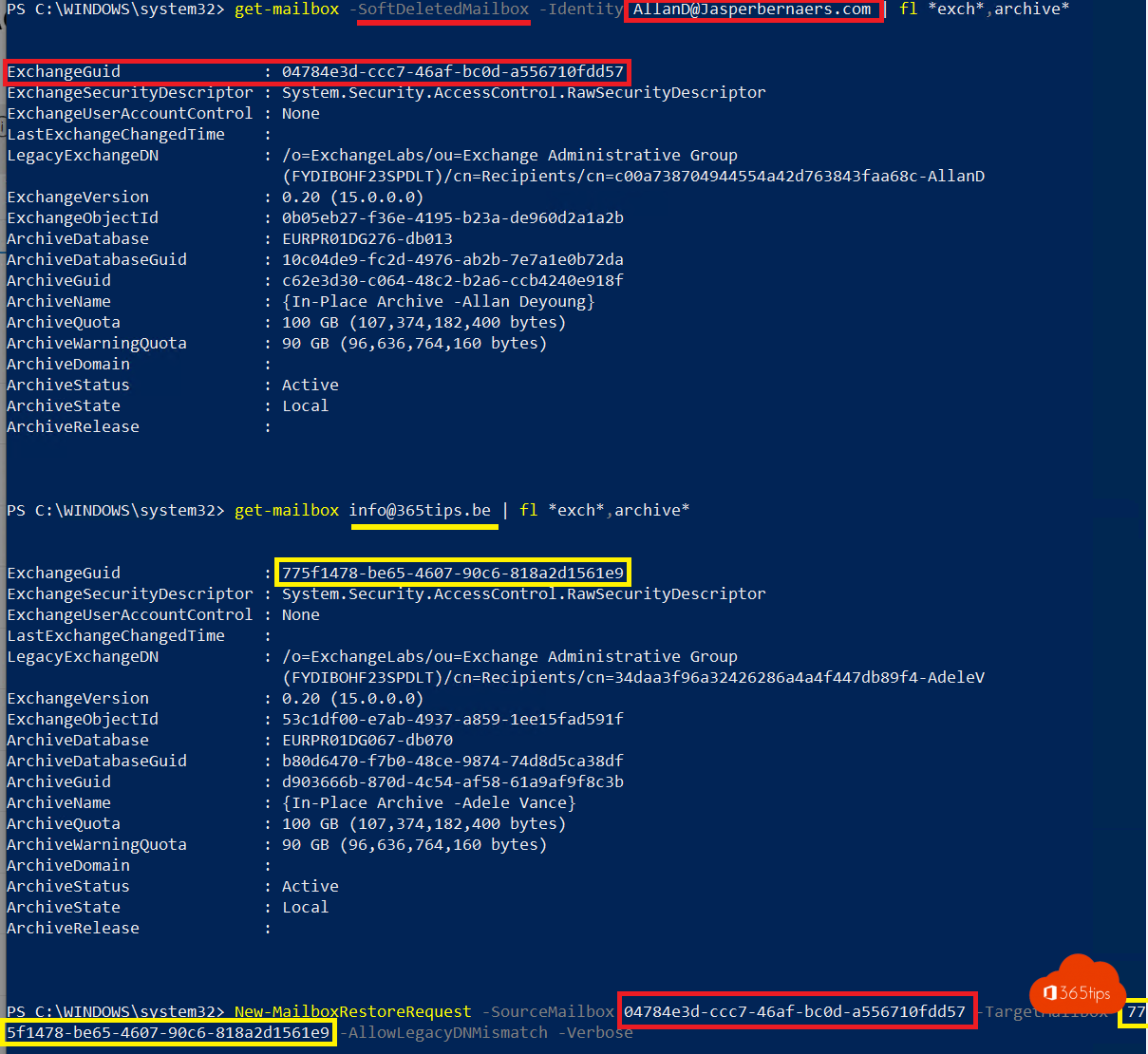
Wenn Sie ein Postfach löschen, möchten Sie keine Daten verlieren. Es ist nicht einfach, Aufgaben wie die Wiederherstellung von Postfächern in Office 365.
Deshalb habe ich diesen Blog ins Leben gerufen, um die Migration von Daten aus einem alten Postfach in ein neues zu unterstützen.
Betrachten Sie es nicht als Backup... Das ideale Szenario ist jedoch, dass Sie beim Ausscheiden eines Mitarbeiters alle Elemente in eine andere Mailbox importieren können. ODER im Falle einer Übernahme oder Fusion.
Es gibt drei Möglichkeiten:
- Entweder Sie lassen die Mailbox in ihrem aktuellen Zustand(1). Oder Sie lassen es aktiv, wenn eine Lizenz verwendet wird.
- Oder konvertieren Sie sie in sharedmailbox(2). Und die Daten bleiben intakt, ohne eine einzige Manipulation - oder Konvertierung in Sharedmailbox.
- Eine dritte Möglichkeit besteht darin, dieses Postfach zu löschen und die Daten in ein anderes Postfach zu migrieren. Ein Postfach, das bereits verwendet wird. In diesem Blog erkläre ich, wie man Daten in einem anderen Postfach wiederherstellt. (3)
Das Wiederherstellen gelöschter Objekte kann erfolgen über die neue Systemsteuerung Exchange .
Voraussetzungen für die Verbindung mit PowerShell
Installieren Sie die Exchange PowerShell Module über diesen Blog.
Installieren Sie das Azure AD Powershell Modul über hier.
Ändern Sie die UserPrincipalName des Benutzers, den Sie löschen möchten
Es ist möglich, den UPN zu ändern, bevor der Benutzer entfernt wird. Aus Erfahrung ist es besser, dies zu tun. Denn sonst können Sie diese UPN und die E-Mail-Adresse später nicht mehr übertragen.
Set-MsolUserPrincipalName -UserPrincipalName shared1@365tips.be -NewUserPrincipalName bepidf@etexgroup.onmicrosoft.com
Löschen Sie den Office 365 Benutzer, von dem Sie später E-Mails wiederherstellen möchten
Löschen eines freigegebenen Postfachs oder eines Benutzers über das Verwaltungszentrum.
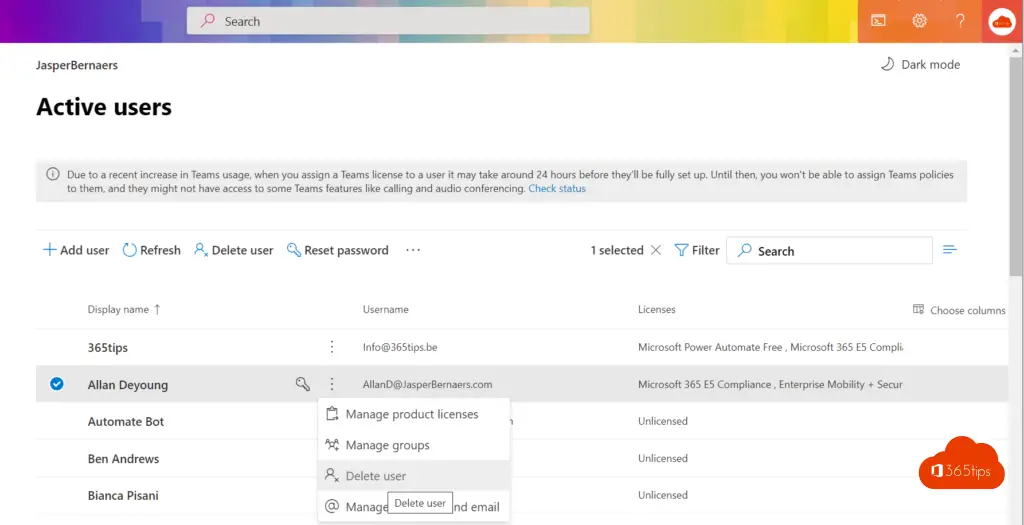
Connect-MsolService Get-MsolUser -ReturnDeletedUsers Remove-MsolUser -UserPrincipalName AllanD@Jasper********.com -RemoveFromRecycleBin -Force
Benutzerentfernung erzwingen: RemoveFromRecycleBin -Force

Verbindung zu Exchange Online über PowerShell
In diesem Blog können Sie mehr über Exchange Online erfahren.
Verbinden Sie sich mit Exchange online über: Connect-Exchange Online .
Geben Sie Ihren Benutzernamen und Ihr Passwort ein (Global Administrator).
Connect-ExchangeOnline get-mailbox -SoftDeletedMailbox -Identity AllanD@********.com | fl exch,archive*
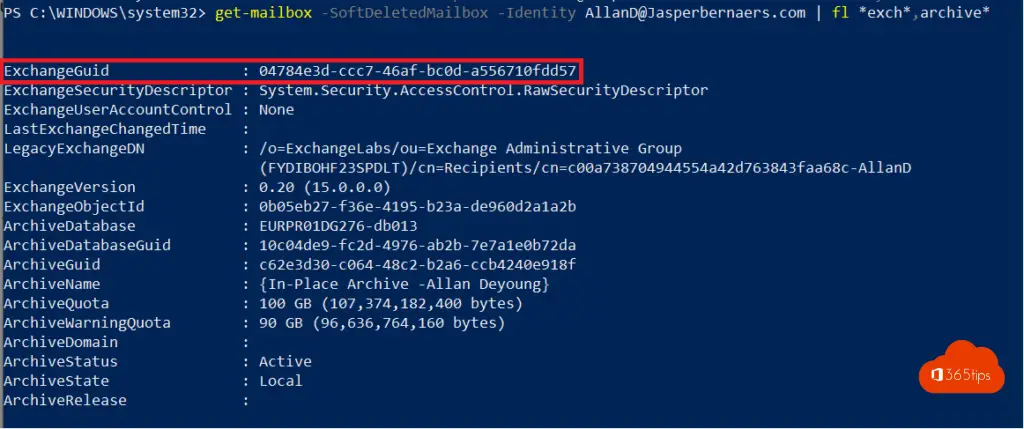
Kopieren Sie die ExchangeGuid in den Notizblock, um den Überblick zu behalten.
Rufen Sie das Postfach Exchange auf, in das Sie die Poststücke importieren möchten.
get-mailbox info@365tips.be | fl exch,archive*
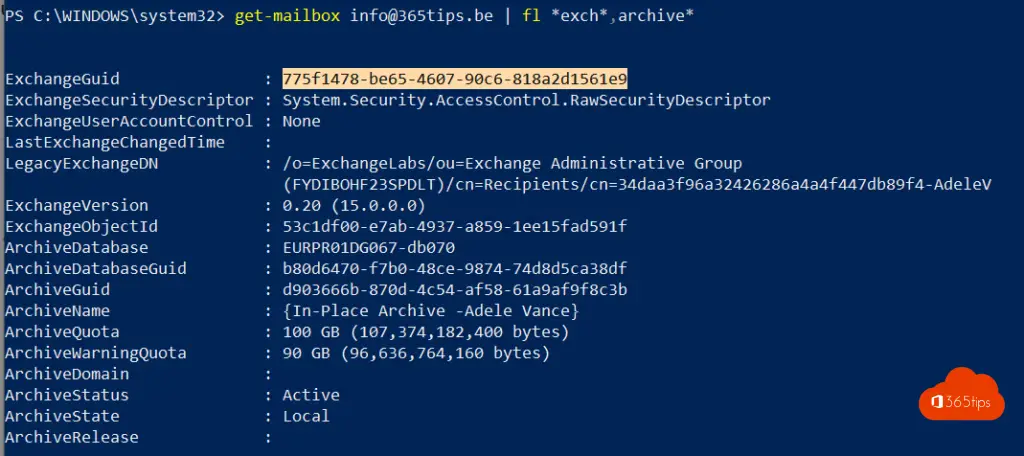
Erstellen Sie den Auftrag zur Konvertierung des Inhalts des alten Postfachs in das neue Postfach
Erstellen Sie den MailboxRestoreRequest unter Verwendung dieser Formatierung.
SourceMailbox = Exchange Guid des gelöschten Postfachs.
TargetMailbox = Exchange Guid des zukünftigen Postfachs.
New-MailboxRestoreRequest -SourceMailbox 04784e3d-ccc7-46af-bc0d-a556710fdd57 -TargetMailbox 775f1478-be65-4607-90c6-818a2d1561e9 -AllowLegacyDNMismatch -Verbose
Die Quelle ist rot gekennzeichnet.
Das Ziel ist gelb gekennzeichnet.
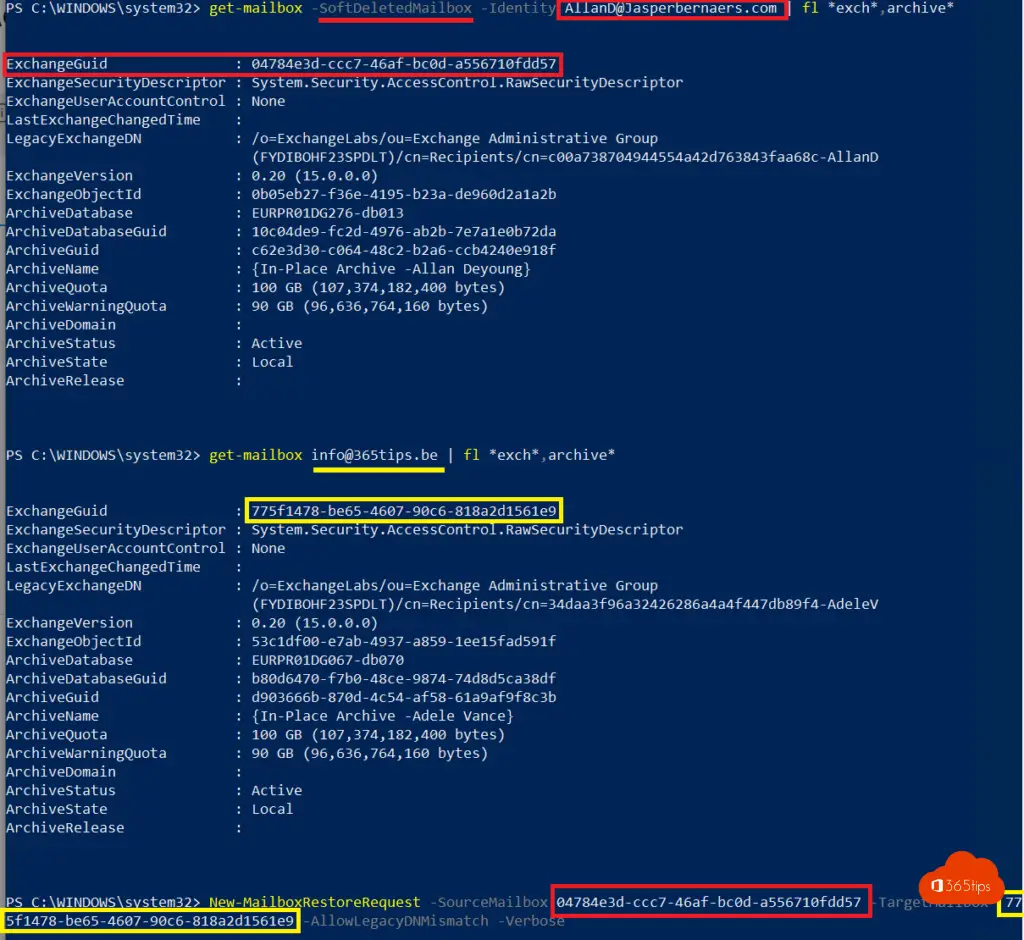
Die Wiederherstellung der Mailbox begann in Exchange Online
Der MailboxRestoreRequest ist ein Auftrag, der die Mailbox in der neuen Mailbox wiederherstellt. (Ziel)
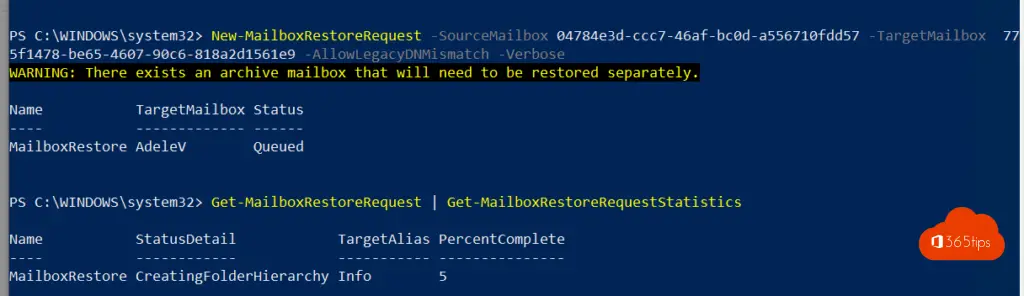
Beantragen Sie einen Migrationsstatus bei PowerShell?
Um einen Status abzufragen, können Sie den folgenden Befehl eingeben.
Get-MailboxRestoreRequest | Get-MailboxRestoreRequestStatistik
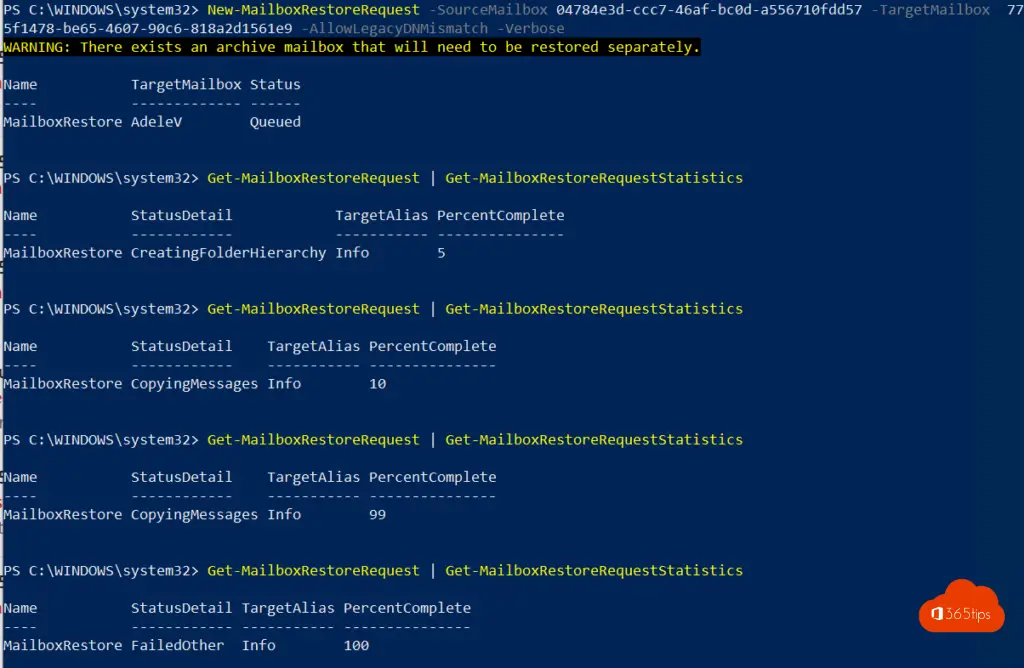
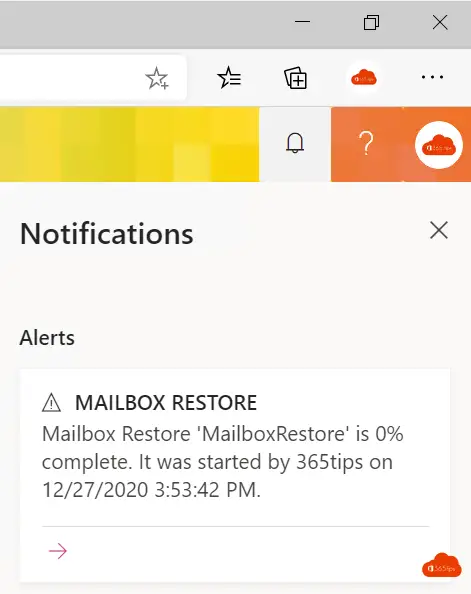
Wie können Sie eine Qualitätsprüfung importierter E-Mails durchführen?
In diesem Bild können Sie sehen, dass alle E-Mails von Allan in das Postfach von info@365tips.be migriert sind.
Auf der rechten Seite können Sie sehen, dass diese Verwendung als info@ angemeldet ist365tips.be
In den Mails sieht der Empfänger Allan.
Vergessen Sie auf keinen Fall, auch das Archiv zu migrieren!
Dies kann auf dieselbe Weise geschehen, jedoch mit der ArchiveGuid.
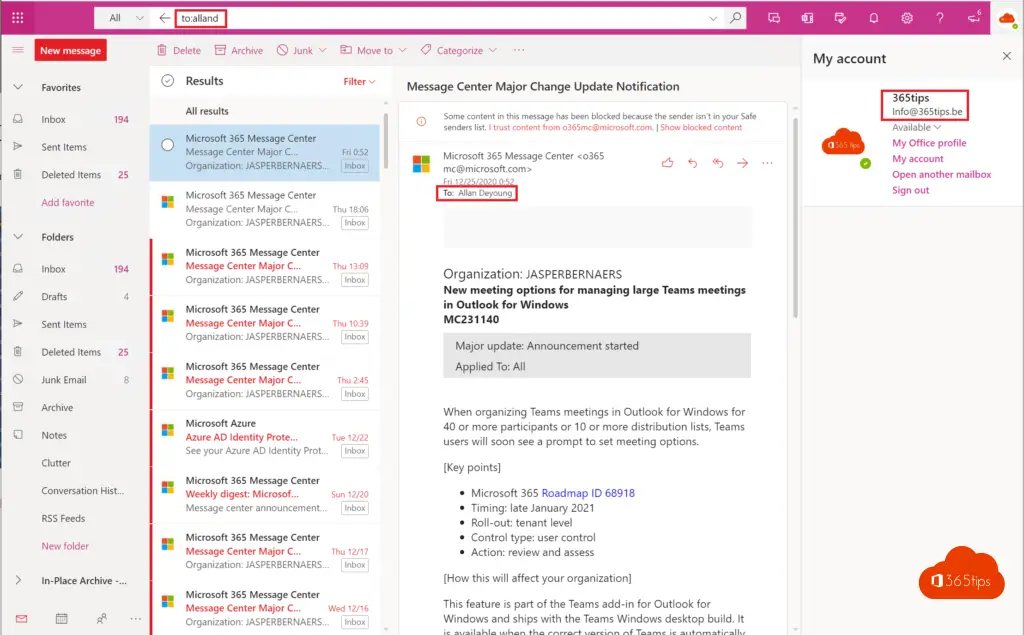
Lesen Sie auch diese Office 365 Exchange blogs
Abwesenheit auf einer Office 365 Shared Mailbox einrichten
Gelöschte Exchange E-Mails wiederherstellen - Neues Exchange Portal
Weiterleitung in Office 365 einrichten | Emails weiterleiten
Entfernen Sie Azure AD Connect und machen Sie alle Objekte Cloud-verwaltet
Gesendete Objekte automatisch in der gemeinsamen Mailbox speichern